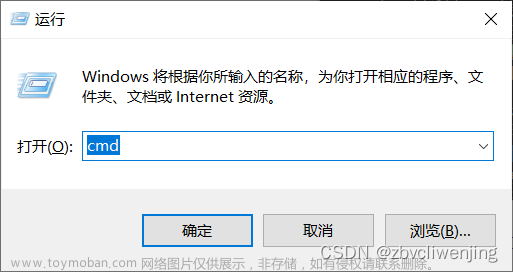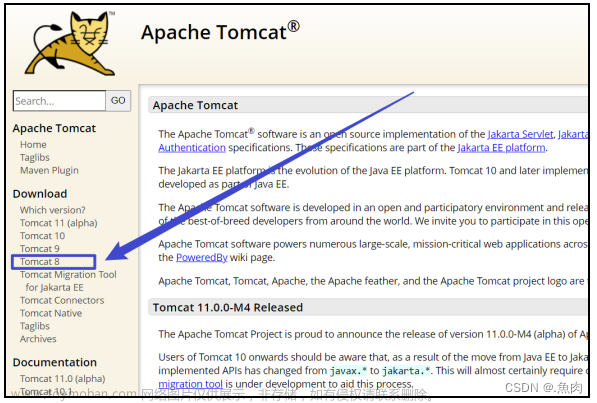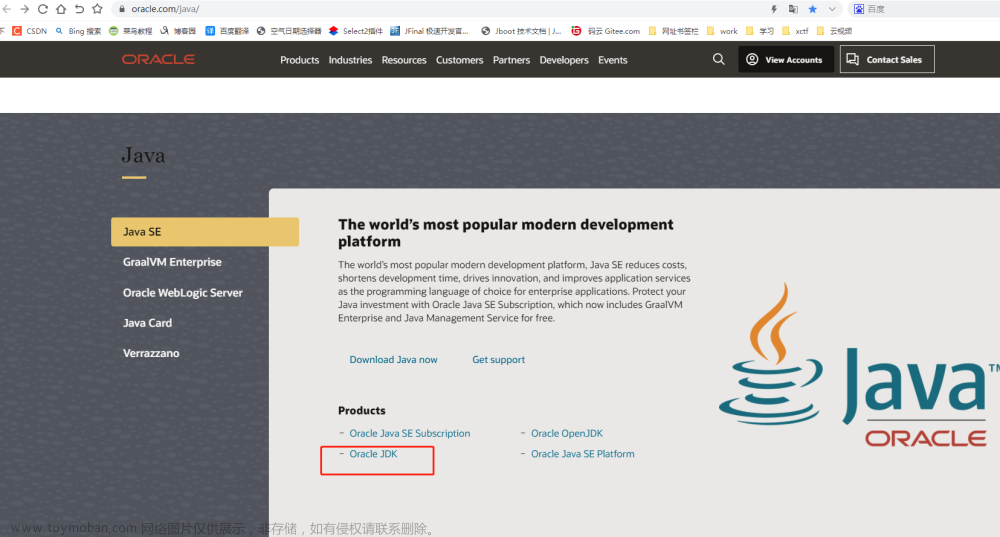一、安装Tomcat服务器
1.下载地址(Tomcat官网)http://tomcat.apache.org/

2.将下载的zip文件解压到指定的目录(例如:D盘,目录不要有中文)

E:\GJ\apache-tomcat-9.0.73
二、配置Tomcat环境变量
(1)复制Tomcat的安装路径(D:\apache-tomcat-9.0.43)
(2)此电脑→属性→高级系统设置→环境变量

(3)系统变量→新建→变量名:CATALINA_HOME 变量值:Tomcat的安装路径→确定

(4)系统变量→Path→编辑→新建→输入%CATALINA_HOME%\bin和%CATALINA_HOME%\lib

(5)确定→确定→确定
三、启动并测试Tomcat
1.启动Tomcat
(1)、在Tomcat安装路径下的bin目录里找到startup.bat,双击运行,保持窗口打开状态

(2)、当我打开之后发现显示的是乱码,结果我又百度了一番,把解决办法也给大家列出来了,如果有的小伙伴没有出现这个情况,可以略过这一步,直接进行下一步

(3)打开tomcat的\conf\logging.properties,把UTF-8改成GBK,再重新启动就好了


这里我简单描述一下UTF-8和GBK的关系,其实GBK编码才是指中国的中文字符,并且包含了简体中文和繁体中文;UTF-8比较强大,是全国家通用的一种编码,如果涉及多个国家语言,那么就建议使用UTF-8,所以他们按道理是可以通用的文章来源:https://www.toymoban.com/news/detail-643805.html
2.测试Tomcat
打开浏览器,在地址栏输入http://localhost:8080/或http://127.0.0.1:8080/,能看到Tomcat首页即启动成功(若出现闪退现象,请先检查环境变量配置是否正确)文章来源地址https://www.toymoban.com/news/detail-643805.html

3.关闭Tomcat窗口,Tomcat服务器关闭
四、如果有关jdk下载安装步骤以及详细配置的教程可以看一下我前两篇笔记,有详细的教程
到了这里,关于Tomcat安装步骤及详细配置教程的文章就介绍完了。如果您还想了解更多内容,请在右上角搜索TOY模板网以前的文章或继续浏览下面的相关文章,希望大家以后多多支持TOY模板网!